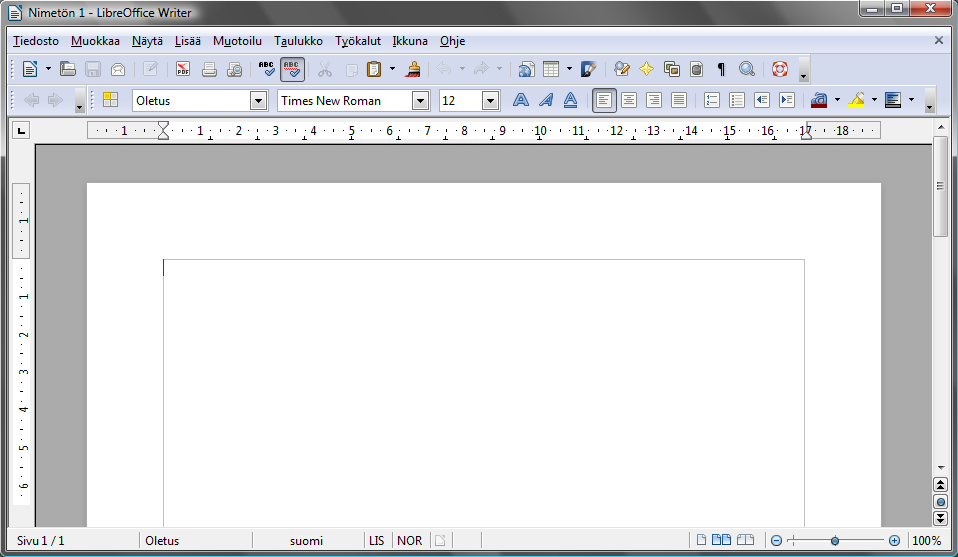LibreOffice suomeksi
Asentaminen Windowsiin
Ohjelmiston nimi: LibreOffice
Kotisivu: http://fi.libreoffice.org/
Tässä asennuksessa käytetty ohjelmistonversio: 3.4.4
Tässä asennuksessa käytetty käyttöjärjestelmä: Windows Visa
Järjestelmäsuositukset: 1 GHz:n prosessori, 1,5 Gt tallennustilaa, internetyhteys
Asennuksen lataaminen
Asennuksen ensimmäinen askel on LibreOfficen asennustiedostojen lataaminen. Avaa nettiselain (kuten Firefox tai Internet Explorer) ja mene LibreOfficen suomalaisille kotisivuille (http://fi.libreoffice.org).
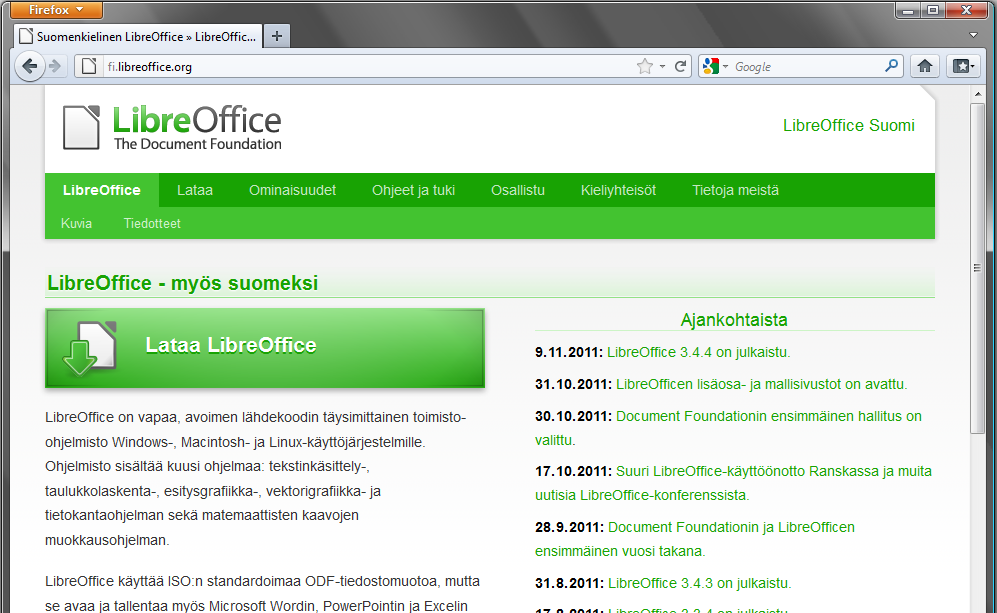
Ladataksesi asennuspaketin, napsauta Lataa LibreOffice.
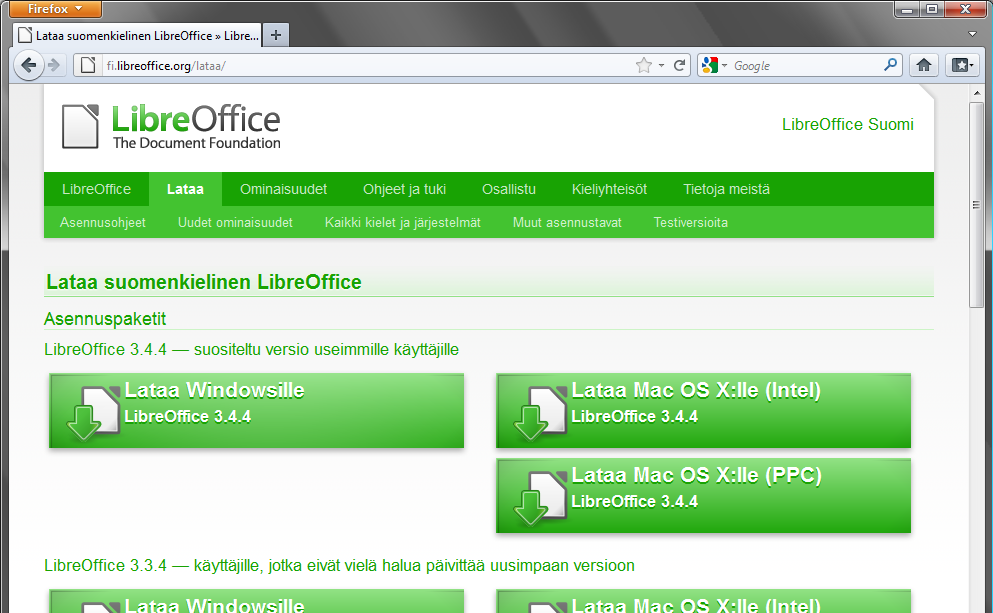
Valitse seuravaksi käyttöjärjestelmäsi, eli tässä tapauksessa Windows. Kun latausikkuna ilmestyy, napsauta Tallenna tiedosto.
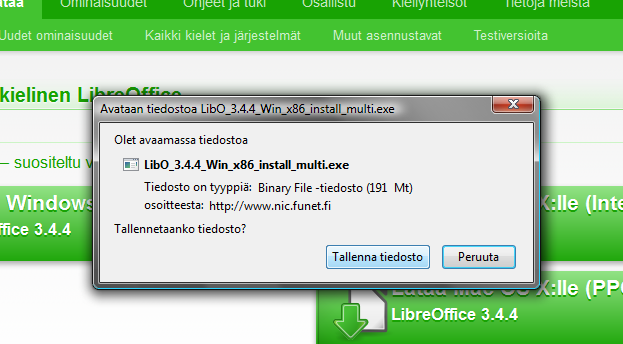
Käyttämäsi selaimen asetuksista riippuen esiin saattaa tulla ikkuna, jossa kysytään, minne haluat tallentaa asennustiedoston. Kun olet valinnut asennushakemiston ja nimen, napsauta Tallenna. Lataus saattaa alkaa myös suoraan, jolloin tiedosto tallentuu verkosta ladattavien tiedostojen oletuskansioon (Ladatut tiedostot). Mene keittämään kahvia ja odota, kunnes lataus on valmis.
Asennuksen aloittaminen
Kun asennustiedosto on latautunut kokonaan tietokoneellesi, mene kansioon, johon latasit sen. Yleensä tämä kansio on nimeltään Ladatut tiedostot. Mikäli et muista, minne tallensit asennustiedoston, voit myös etsiä sitä tietokoneesi hakutoiminnolla. Asennustiedoston nimen alussa on kirjaimet "LibO". Kun näet tällaisen kuvakkeen, kaksoisnapsauta sitä.
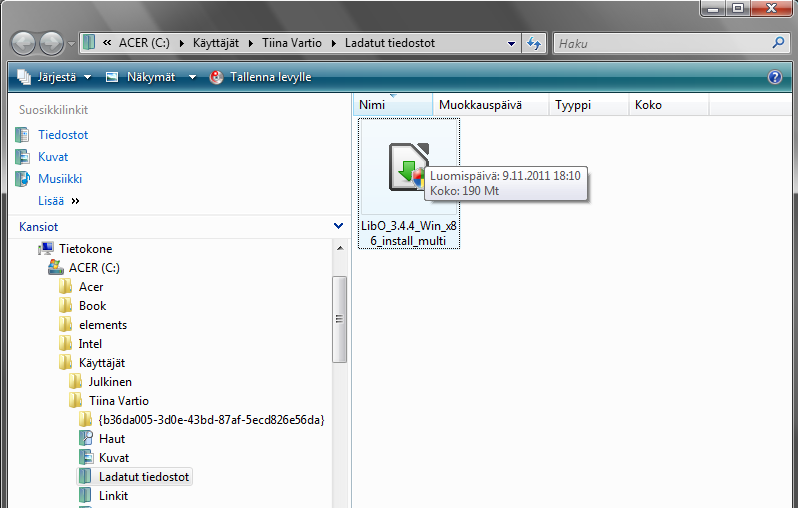
Ruudulle tulee seuraava ikkuna:
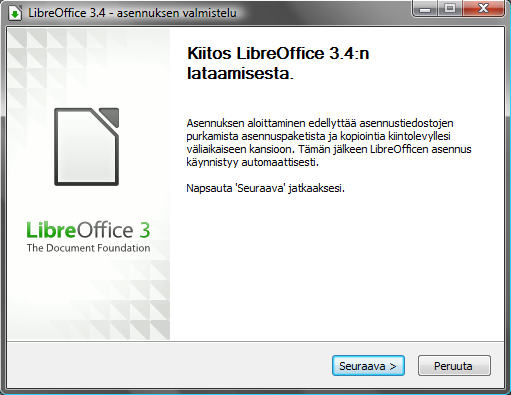
Napsauttamalla Seuraava > pääset seuraavaan ikkunaan:
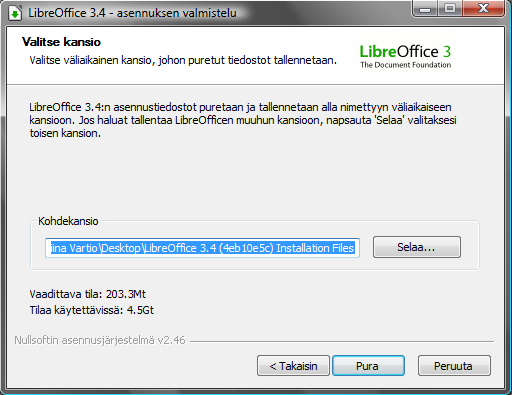
Tässä ikkunassa tulee huomata kaksi asiaa: Kohdekansio ja Vaadittava tila / Tilaa käytettävissä. Kohdekansio on kansio, johon asennustiedostot puretaan. Asennustiedostot on pakattu, jotta niiden lataaminen internetin kautta olisi nopeampaa. Ennen LibreOfficen asennusta tiedostot pitää purkaa. Kohdekansio-kohta kertoo, minne puretut tiedostot sijoitetaan (oletuksena puretut tiedostot menevät samaan paikkaan kuin ladattu asennustiedosto). Voit vaihtaa kohdekansiota halutessasi, mutta se ei yleensä ole tarpeen.
Varmista myös, että sinulla on tarpeeksi tilaa asennukselle. Tässä esimerkissä asennus vaatii 203,3 Mt vapaata tallennustilaa kovalevyltä (tiedot voivat poiketa omalla koneellasi). Näet myös, kuinka paljon vapaata tilaa kovalevyllä on, tässä tapauksessa 4,5 Gt. Jos vapaata tilaa on vähemmän kuin asennuksen vaatima tila, et voi suorittaa asennusta. Joudut poistamaan tiedostoja tietokoneeltasi, kunnes tilaa on tarpeeksi.
Jos vapaata tilaa on enemmän kuin vaadittu tila, kaikki on hyvin. Napsauta Pura. Ruudulle aukeaa uusi ikkuna, josta näet purkuprosessin kulun.
Kun purkaminen on valmis, ohjatun asennuksen ensimmäinen ikkuna aukeaa:
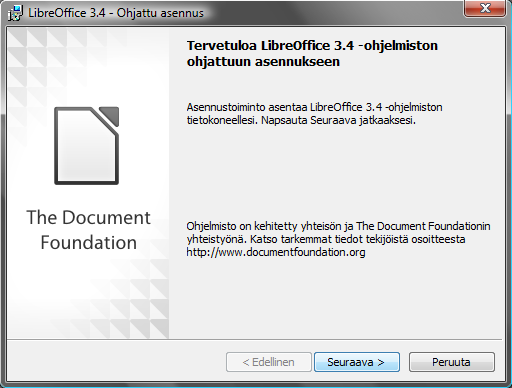
Napsauta Seuraava >. Seuraavaksi aukeaa ikkuna, jossa kysytään käyttäjän tietoja:
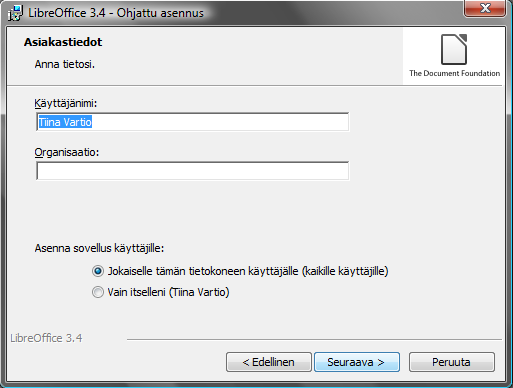
Kirjoita haluamasi nimi ja organisaatio. Valitse myös oletusasetuksena oleva Kaikki tämän tietokoneen käyttäjät voivat käyttää ohjelmistoa (paitsi jos sinulla ei ole järjestelmänvalvojan oikeuksia). Napsauta Seuraava >.
Seuraavassa ikkunassa kysytään, haluatko Tavanomaisen asennuksen (oletus) vai Mukautetun asennuksen.
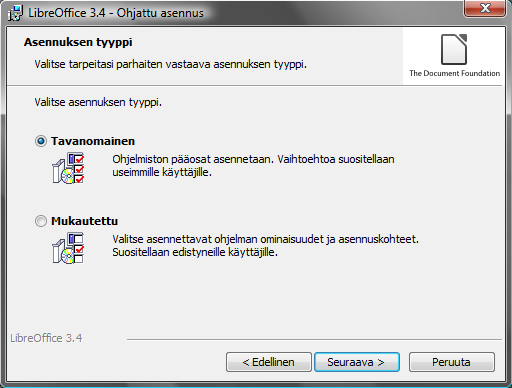
Ellei sinulla ole hyvää syytä tehdä toisin, jätä oletusvalinta Tavanomainen, ja napsauta Seuraava >. Seuraavaksi pääset Valmiina ohjelman asennukseen -ikkunaan. Tässä voit vielä valita, haluatko LibreOfficen käynnistyskuvakkeen työpöydällesi.
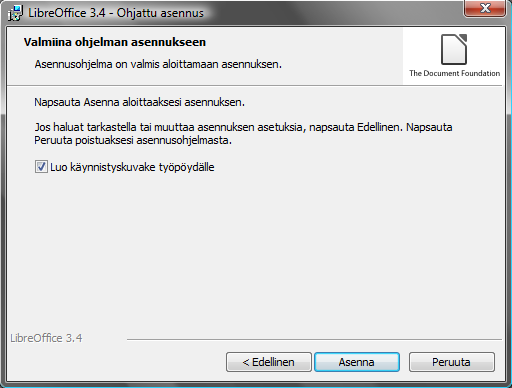
Napsauta Asenna, jolloin asennusprosessi alkaa.
Asennuksen aikana asennusohjelma näyttää tietoja asennuksen etenemisestä. Asennus voi kestää muutaman minuutin. Lopuksi aukeaa seuraava ikkuna:
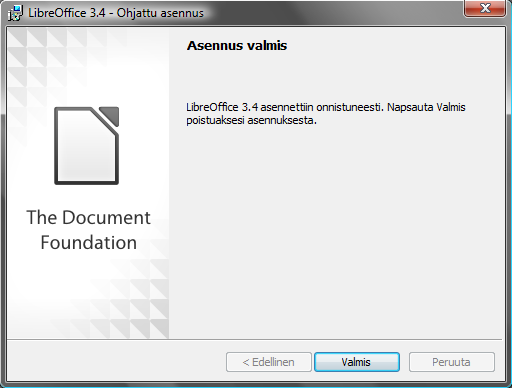
Usko tai älä, mutta siinä kaikki! Napsauta Valmis. Tarkista, että asennus onnistui menemällä Käynnistä-valikkoon ja tarkistamalla, että LibreOffice löytyy muiden sovellusten joukosta:
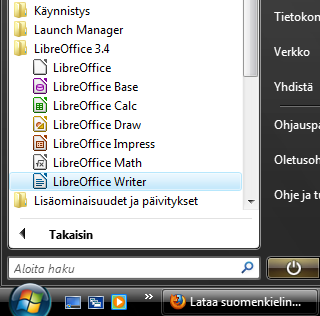
Jos asennus onnistui, valitsemasi LibreOffice-ohjelma (yllä näkyvässä esimerkissä LibreOffice Writer, ohjelmiston tekstinkäsittelyohjelma) aukeaa seuraavanlaiseen ikkunaan: